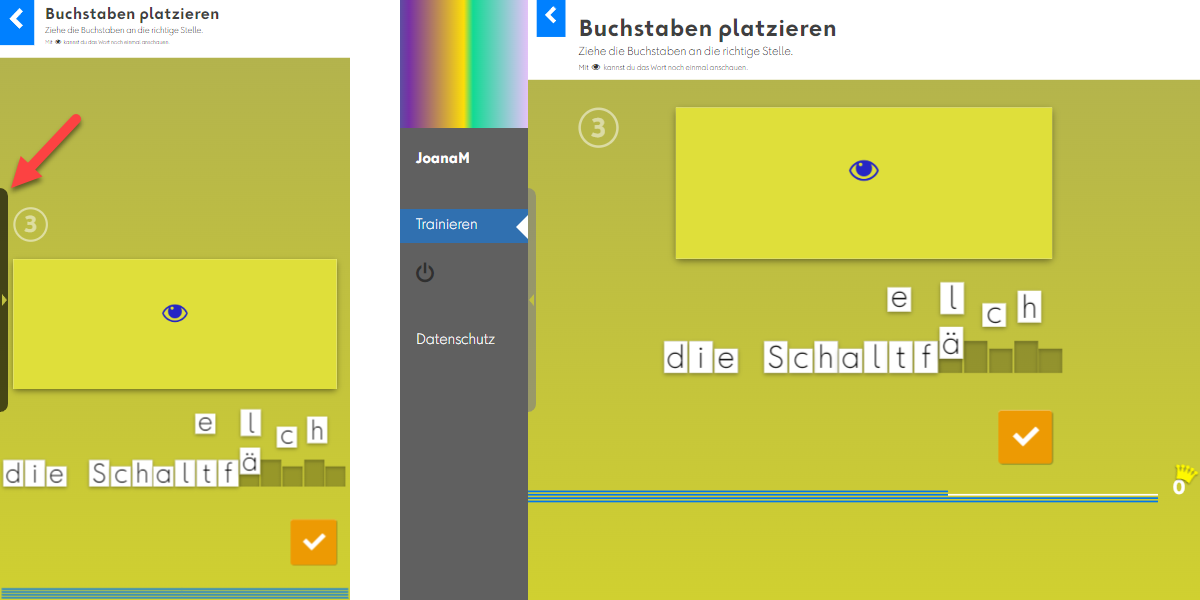Ausblenden heisst das Zauberwort für eine optimale Darstellung der Lerninhalte von profaxonline.
Neue Schaltfläche Ein-, Ausblenden
Unsere Lernmodule sind bereits optimiert für die Darstellung auf mobilen Geräten wie Tablets und Smartphones, sei es im Hochformat (Landscape-Modus) oder auch im Querformat (Portrait-Modus). Mit der neuen Schaltfläche zum Ein- und Ausblenden der grauen Menüleiste optimieren wir die Darstellung zusätzlich. Wird erkannt, dass profaxonline.com im Hochformat geöffnet ist oder wird ein Lernmodul gestartet, dann wird die Seitenleiste automatisch ausgeblendet. Der Fokus liegt damit ganz auf der Übungsauswahl oder den Lerninhalten. Nicht relevante Informationen verschwinden.
Korrekt abmelden – sicher speichern
Üben Sie mit Ihren Lernenden das korrekte Beenden der Arbeit auf profaxonline.com. Dies ist grundsätzlich wichtig aber auch besonders dann, wenn sich mehrere Lernende im Schulzimmer ein Gerät teilen. Lernfortschritte werden kleinschrittig und automatisch bei uns auf dem Server gespeichert. Sicheres Speichern erreichen Sie, wenn Sie sich an diese Regeln halten:
Das Modul korrekt verlassen
Am Ende einer Übung sollte das Programm mit der Taste Back am oberen linken Rand verlassen werden.

profaxonline korrekt verlassen
Am Ende einer Übungseinheit sollte profaxonline.com mit Klick auf die Taste «Abmelden» verlassen werden. Ein Klick auf die neue Schaltfläche zum Ein- und Ausblenden des Hauptmenüs öffnet die graue Seitenleiste mit dem Symbol.
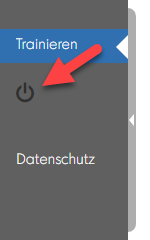
Vor dem Schliessen des Tabs/Browsers immer abmelden
Solange in profaxonline gearbeitet wird, sollten folgende Aktionen vermieden werden, weil dadurch die Verbindung zu unseren Servern unterbrochen, und damit der Lernstand möglicherweise nicht gespeichert wird:
• Schliessen oder Beenden des Browsers oder des Tabs
• Ausschalten des Computers/Tablets/Smartphones
Fügen Sie profaxonline dem Homebildschirm zu
Blenden Sie auf mobilen Geräten zusätzlich die Adresszeile aus. Damit gewinnen Sie erheblich Platz auf dem Bildschirm und rücken die wichtigen Informationen ins Zentrum.
Auf iPads rufen Sie profaxonline.com über die Adresszeile von Safari auf. Tippen Sie rechts oben auf die Optionen und fügen Sie profaxonline dem Homebildschirm zu. Auf Android-Geräten wählen Sie im Browser die Option «Zum Startbildschirm zufügen».
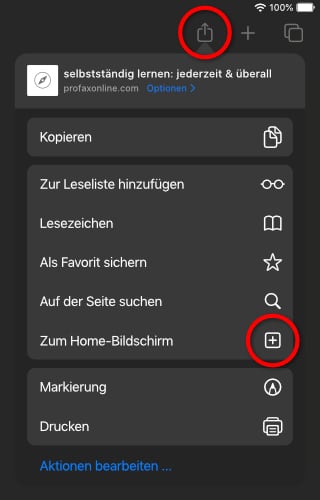
profaxonline kann jetzt wie eine App über eine Kachel gestartet werden. Die Adresszeile bleibt ausgeblendet und der gewonnene Platz wird für die Lerninhalte genutzt.
Auf Desktop-Computern und Laptops blenden Sie die Adresszeile ganz einfach mit dem Tastaturbefehl F11 aus.
Gerne unterstützen wir Sie bei Ihren Fragen zu unseren Lerninhalten oder zur Plattform. Sie erreichen uns über info@profax.ch.
Starten Sie gut ins neue Schuljahr!
Das profax-Team